Sabit diske erişim nasıl geri kazanılır, sabit disk açılamaması hatası nasıl düzeltilir

Bu yazımızda, sabit diskiniz bozulduğunda ona nasıl yeniden erişebileceğinizi anlatacağız. Haydi gelin birlikte izleyelim!
Windows 10'da Olay Görüntüleyicide Tüm Olay Günlükleri Nasıl Temizlenir: Olay Görüntüleyici, uygulama günlüklerini ve hata veya uyarı mesajları gibi sistem mesajlarını görüntüleyen bir araçtır. Herhangi bir Windows hatasıyla karşılaştığınızda, yapmanız gereken ilk şey, sorunu gidermek için Olay Görüntüleyici'yi kullanmaktır. Olay günlükleri, bir kullanıcının bilgisayarda oturum açması veya bir uygulamanın bir hatayla karşılaşması gibi bilgisayarınızın tüm etkinliğinin kaydedildiği dosyalardır.
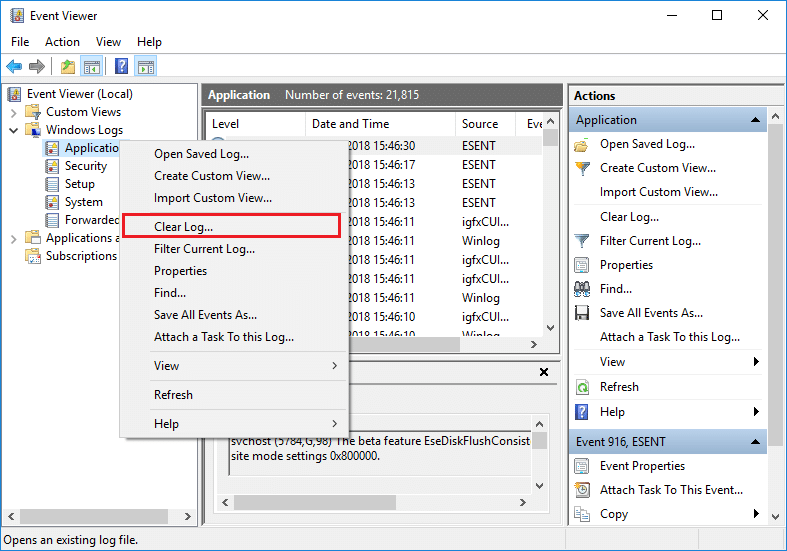
Artık, bu tür olaylar meydana geldiğinde, Windows bu bilgileri, daha sonra Olay Görüntüleyici'yi kullanarak sorunu gidermek için kullanabileceğiniz olay günlüğüne kaydeder. Günlükler son derece yararlı olsa da, bir noktada, tüm olay günlüklerini hızlı bir şekilde temizlemek isteyebilirsiniz, ardından bu öğreticiyi izlemeniz gerekir. Sistem Günlüğü ve Uygulama Günlüğü, ara sıra temizlemek isteyebileceğiniz önemli günlüklerden ikisidir. Her neyse, hiç vakit kaybetmeden, Windows 10'da Event Viewer'da Tüm Olay Günlüklerinin Nasıl Temizleneceğini aşağıda listelenen öğretici yardımıyla görelim.
İçindekiler
Windows 10'da Olay Görüntüleyicide Tüm Olay Günlükleri Nasıl Temizlenir
Bir şeyler ters giderse diye bir geri yükleme noktası oluşturduğunuzdan emin olun .
Yöntem 1: Olay Görüntüleyicide Bireysel Olay Görüntüleyici Günlüklerini Temizle
1. Windows Tuşu + R'ye basın, ardından eventvwr.msc yazın ve Event Viewer'ı açmak için Enter'a basın.

2. Şimdi Olay Görüntüleyici (Yerel) > Windows Günlükleri > Uygulama'ya gidin.
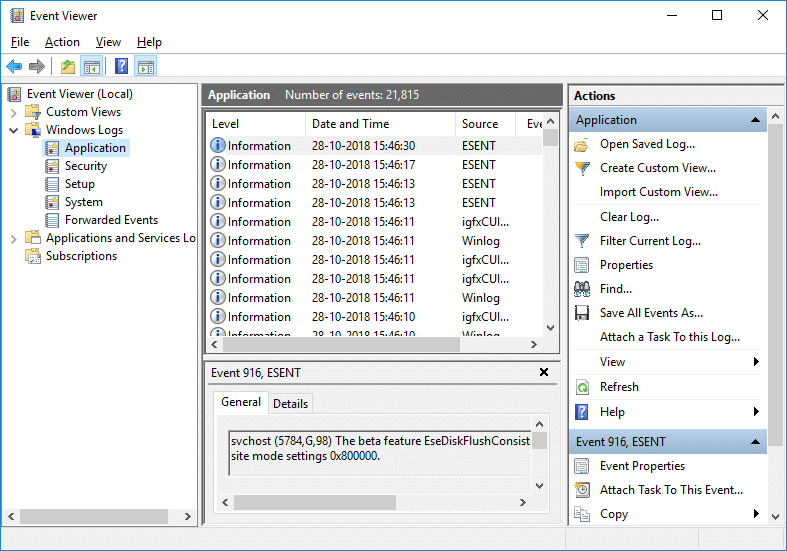
Not: Güvenlik veya Sistem gibi herhangi bir günlüğü seçebilirsiniz. Tüm Windows Günlüklerini silmek istiyorsanız, Windows Günlüklerini de seçebilirsiniz.
3. Uygulama günlüğüne (veya günlüğü silmek istediğiniz herhangi bir başka günlüğe) sağ tıklayın ve ardından Günlüğü Temizle'yi seçin .
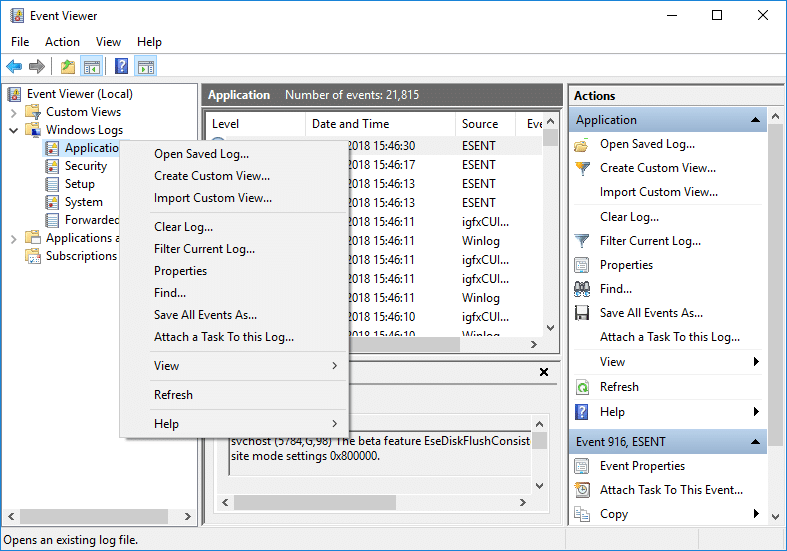
Not: Günlüğü temizlemenin başka bir yolu, belirli bir günlüğü (ör: Uygulama) seçmek ve ardından sağ pencere bölmesinden Eylemler altında Günlüğü Temizle'ye tıklamaktır.
4. Kaydet ve Temizle veya Temizle'yi tıklayın. Tamamlandığında, günlük başarıyla temizlenecektir.
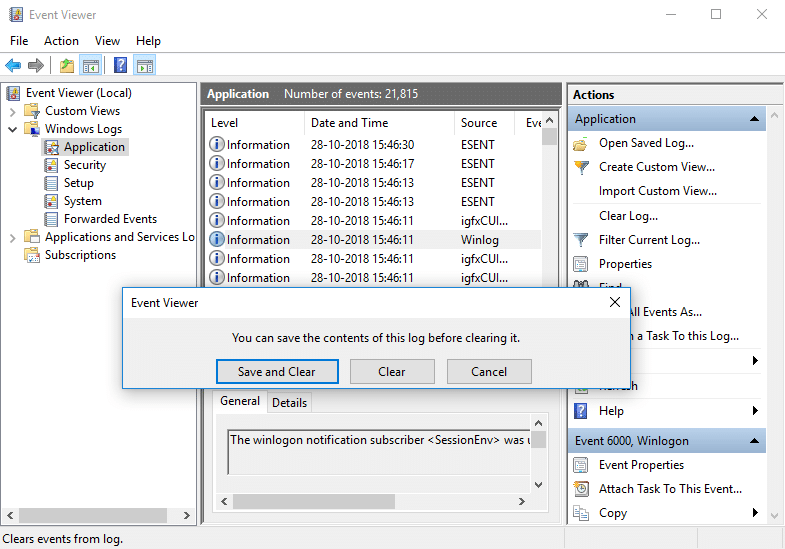
Yöntem 2: Komut İsteminde Tüm Olay Günlüklerini Temizle
1. Windows Tuşu + X'e basın ve ardından Komut İstemi'ni (Yönetici) seçin.

2. Aşağıdaki komutu cmd'ye yazın ve Enter'a basın (Bunun olay görüntüleyicideki tüm günlükleri sileceğini unutmayın):
/F için “belirteçler=*” %1 in ('wevtutil.exe el') DO wevtutil.exe cl “%1”
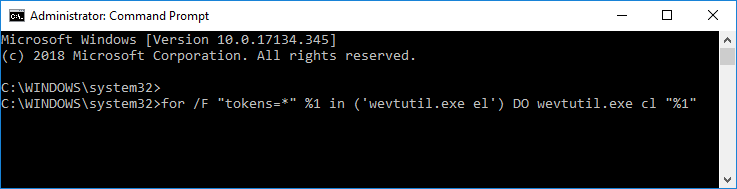
3. Enter'a bastığınızda, tüm olay günlükleri artık silinecektir.
Yöntem 3: PowerShell'deki Tüm Olay Günlüklerini Temizle
1. Windows Arama'ya powershell yazın , ardından arama sonucundan PowerShell'e sağ tıklayın ve Yönetici Olarak Çalıştır'ı seçin .

2. Şimdi aşağıdaki komutu kopyalayıp PowerShell penceresine yapıştırın ve Enter'a basın:
Get-EventLog -LogName * | ForEach { Clear-EventLog $_.Log }
VEYA
wevtutil el | Foreach-Object {wevtutil cl “$_”}
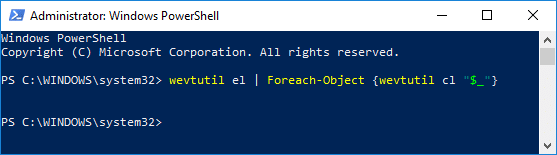
3. Enter'a bastığınızda, tüm olay günlükleri temizlenecektir. Exit yazarak PowerShell penceresini kapatabilirsiniz .
Tavsiye edilen:
Windows 10'da Olay Görüntüleyicisi'nde Tüm Olay Günlüklerini Nasıl Temizleyeceğinizi başarıyla öğrendiniz , ancak bu eğitimle ilgili hala herhangi bir sorunuz varsa, bunları yorum bölümünde sormaktan çekinmeyin.
Bu yazımızda, sabit diskiniz bozulduğunda ona nasıl yeniden erişebileceğinizi anlatacağız. Haydi gelin birlikte izleyelim!
İlk bakışta AirPods, diğer gerçek kablosuz kulaklıklara benziyor. Ancak birkaç az bilinen özelliği keşfedilince her şey değişti.
Apple, yepyeni buzlu cam tasarımı, daha akıllı deneyimler ve bilindik uygulamalarda iyileştirmeler içeren büyük bir güncelleme olan iOS 26'yı tanıttı.
Öğrencilerin çalışmaları için belirli bir dizüstü bilgisayara ihtiyaçları vardır. Bu dizüstü bilgisayar, seçtikleri bölümde iyi performans gösterecek kadar güçlü olmasının yanı sıra, tüm gün yanınızda taşıyabileceğiniz kadar kompakt ve hafif olmalıdır.
Windows 10'a yazıcı eklemek basittir, ancak kablolu cihazlar için süreç kablosuz cihazlardan farklı olacaktır.
Bildiğiniz gibi RAM, bir bilgisayarda çok önemli bir donanım parçasıdır; verileri işlemek için bellek görevi görür ve bir dizüstü bilgisayarın veya masaüstü bilgisayarın hızını belirleyen faktördür. Aşağıdaki makalede, WebTech360, Windows'ta yazılım kullanarak RAM hatalarını kontrol etmenin bazı yollarını anlatacaktır.
Akıllı televizyonlar gerçekten dünyayı kasıp kavurdu. Teknolojinin sunduğu pek çok harika özellik ve internet bağlantısı, televizyon izleme şeklimizi değiştirdi.
Buzdolapları evlerde sıkça kullanılan cihazlardır. Buzdolapları genellikle 2 bölmeden oluşur, soğutucu bölme geniştir ve kullanıcı her açtığında otomatik olarak yanan bir ışığa sahiptir, dondurucu bölme ise dardır ve hiç ışığı yoktur.
Wi-Fi ağları, yönlendiriciler, bant genişliği ve parazitlerin yanı sıra birçok faktörden etkilenir; ancak ağınızı güçlendirmenin bazı akıllı yolları vardır.
Telefonunuzda kararlı iOS 16'ya geri dönmek istiyorsanız, iOS 17'yi kaldırma ve iOS 17'den 16'ya geri dönme konusunda temel kılavuzu burada bulabilirsiniz.
Yoğurt harika bir besindir. Her gün yoğurt yemek faydalı mıdır? Her gün yoğurt yediğinizde vücudunuzda nasıl değişiklikler olur? Hadi birlikte öğrenelim!
Bu yazıda en besleyici pirinç türleri ve seçtiğiniz pirincin sağlık yararlarından nasıl en iyi şekilde yararlanabileceğiniz ele alınıyor.
Uyku düzeninizi ve uyku vakti rutininizi oluşturmak, çalar saatinizi değiştirmek ve beslenmenizi buna göre ayarlamak, daha iyi uyumanıza ve sabahları zamanında uyanmanıza yardımcı olabilecek önlemlerden birkaçıdır.
Kiralayın Lütfen! Landlord Sim, iOS ve Android'de oynanabilen bir simülasyon mobil oyunudur. Bir apartman kompleksinin ev sahibi olarak oynayacak ve dairenizin içini iyileştirme ve kiracılar için hazır hale getirme amacıyla bir daireyi kiralamaya başlayacaksınız.
Bathroom Tower Defense Roblox oyun kodunu alın ve heyecan verici ödüller için kullanın. Daha yüksek hasara sahip kuleleri yükseltmenize veya kilidini açmanıza yardımcı olacaklar.













